u启动u盘启动u盘错误扫描HDTune使用教程
2014-12-04 10:45:06 标签:U盘hdtuneu盘扫描u盘错误扫描错误扫描
使用u盘移动存储文件数据已是我们常用的手段,但u盘使用久了就有可能会存在一些问题,这些问题可能会使存储在u盘中的文件数据出现错误,而为了避免这样的事情发生,我们可以定期的对u盘错误扫描,如果u盘有错误时就可以修复再使用。今天小编在这就教大家如何使用u启动u盘启动盘pe系统中的HDtune工具来进行u盘错误扫描。
首先制作一个u启动u盘启动盘,制作方法可以参考“u启动v6.1一键u盘启动制作使用教程”;
1、把制作好的u启动u盘启动盘插在电脑usb接口上,然后重启电脑,在出现开机画面时用一键u盘启动快捷键进入启动项选择窗口,选择u盘启动进入u启动主菜单界面,再选择【03】运行u启动win03pe增强版,按回车键确认选择,如下图所示:
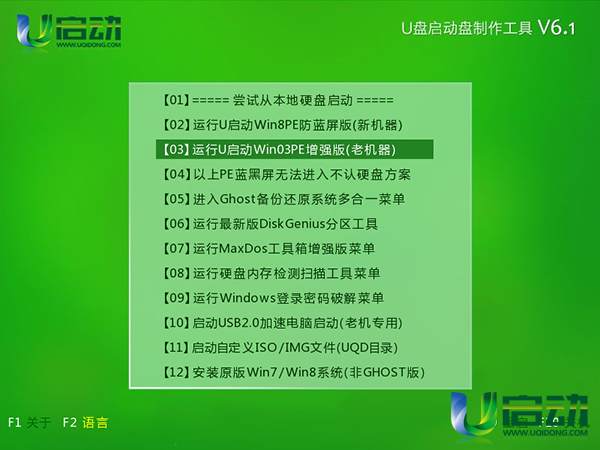
2、依次点击桌面左下角开始——程序——硬件检测——硬件检测HDTune,如下图所示:
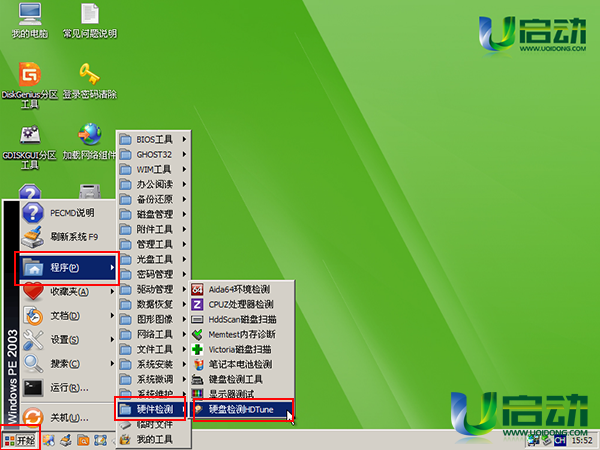
3、在打开的HDTune工具主界面,展开驱动器下来菜单,选择单击u盘驱动器,接着选择“错误扫描”应用,再点击“开始”按钮,如下图所示:
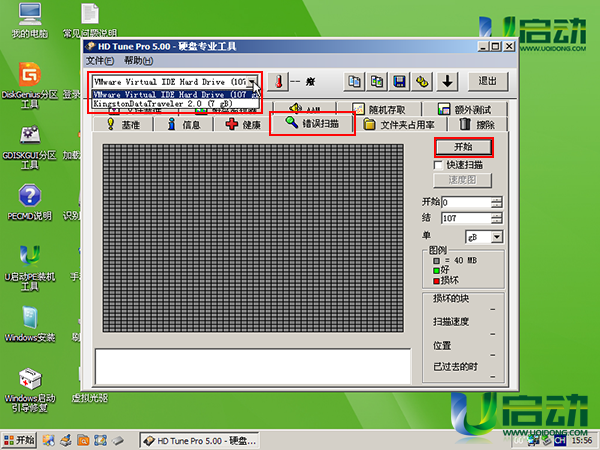
4、完成以上操作后,此时的开始按钮就变更为Start按钮,点击“Start”按钮,如下图所示:

5、然后等待HDTune工具针对u盘错误扫描完成即可,如下图所示:
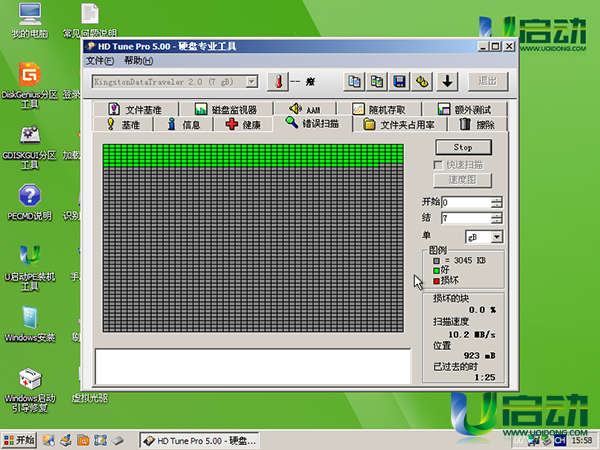
6、绿色小方格表示状态良好区域,而如果有存在红色小方格时则表明当前u盘中存在错误的区域,此时最好将u盘拿去修复,避免存储数据出现异常问题发生,如下图所示:
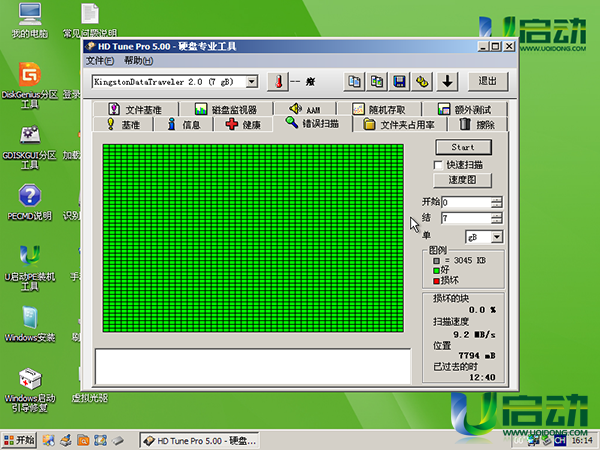
HDTune工具对u盘错误扫描的使用方法就介绍到这里,通过今天我们所介绍的u盘错误扫描工具的使用,希望大家能够用HDTune工具来定期进行u盘扫描,避免u盘存储文件错误现象的发生。
本文由U启动编辑发表。转载此文章须经U启动同意,并请附上出处(U启动)及本页链接。
原文链接:http://upan.9meijia.com/syjc/1960.html
原文链接:http://upan.9meijia.com/syjc/1960.html
未来人类Terrans Force DR721笔记本怎么使用u启动u盘
未来人类Terrans Force DR721笔记本搭载了英特尔第10代酷睿i7处理器以及集成显卡,下面为大家分享未来人...
- [2021-07-28]联想ThinkPad L14 锐龙版笔记本怎么使用u启动u盘装
- [2021-07-28]神舟战神Z9-CT7PK笔记本怎么使用u启动u盘装机安装
- [2021-07-27]盈通AN78V5主板怎么通过bios设置u盘启动
- [2021-07-27]海尔逸3000S笔记本怎么使用u启动u盘装机一键重装
- [2021-07-27]机械革命Umi CC笔记本怎么使用u启动u盘装机一键重
- [2021-07-26]惠普340 G7笔记本怎么使用u启动u盘装机一键安装
- [2021-07-26]微星H87M-G43主板怎么通过bios设置u盘启动
U盘工具下载推荐
更多>>-
 纯净版u盘装系统工具下载,u盘装系统工
[2019-09-03]
纯净版u盘装系统工具下载,u盘装系统工
[2019-09-03]
-
 纯净版u盘启动盘制作工具下载
[2019-09-03]
纯净版u盘启动盘制作工具下载
[2019-09-03]
-
 u启动7.0u盘启动盘制作工具装机版下载
[2019-07-05]
u启动7.0u盘启动盘制作工具装机版下载
[2019-07-05]
-
 u启动U盘启动盘制作工具增强版V7.0
[2019-07-05]
u启动U盘启动盘制作工具增强版V7.0
[2019-07-05]
Copyright © 2010-2016 upan.9meijia.com u启动 版权所有 京ICP备14010074号-20 意见建议:service@upan.9meijia.com
 未来人类Terrans Force DR721笔记本怎
未来人类Terrans Force DR721笔记本怎
 昂达N78C主板怎么进入bios设置u盘启
昂达N78C主板怎么进入bios设置u盘启
 u启动win 8pe系统维护工具箱_6.3免费
u启动win 8pe系统维护工具箱_6.3免费
 u启动win 7pe系统维护工具箱_6.3免费
u启动win 7pe系统维护工具箱_6.3免费
 盈通AN78V5主板怎么通过bios设置u盘
盈通AN78V5主板怎么通过bios设置u盘
 win10怎么安装视频教学
win10怎么安装视频教学
 u启动u盘启动安装原版win8系统视频
u启动u盘启动安装原版win8系统视频
 win7系统怎么备份密钥证书 win7系统
win7系统怎么备份密钥证书 win7系统
 win7系统文件损坏怎么办 win7系统文
win7系统文件损坏怎么办 win7系统文

 联想win8改win7bios设置方法
联想win8改win7bios设置方法
 技嘉uefi bios如何设置ahci模式
技嘉uefi bios如何设置ahci模式
 惠普电脑uefi不识别u盘怎么办
惠普电脑uefi不识别u盘怎么办
 win8改win7如何设置bios
win8改win7如何设置bios
 bios没有usb启动项如何是好
bios没有usb启动项如何是好
 详析bios设置显存操作过程
详析bios设置显存操作过程
 修改bios让电脑待机不死机
修改bios让电脑待机不死机